|
Sexbombe

Dieses Tutorial wurde
von mir Romana geschrieben,
es darf
nicht kopiert werden und
auf anderen Seiten zum
download angeboten
werden.
Jegliche Ähnlichkeit ist
rein zufällig.
Ich habe es mit Corel 12 geschrieben, geht aber
sicher mit den anderen
auch.
Hier bekommt ihr das Material
dazu .
Filter
Filter - Unlimited -
Toadis - Banding
Suppress Noise
Entzippe das Material
und gib diese
in den richtigen Ordner.
Hast du alles dann
fangen wir an.
1.)
Öffne ein neues
transparentes Bild von 600 x 600
Suche dir 2 schöne Farben
aus deiner Tube
ich hab als
Vordergrundfarbe hell #BAA8C4
und als Hintergrundfarbe
dunkel #5B4E62
2.)
Als Vordergrundfarbe hab
ich noch diesen Farbverlauf
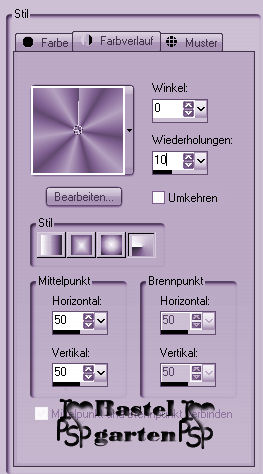
und bei der
Hintergrundfarbe diesen
Farbverlauf.
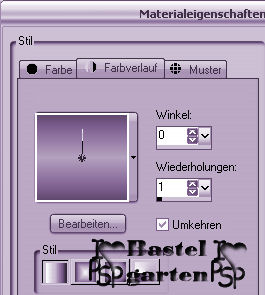
3.)
Auswahl - Auswahl laden -
Auswahl laden aus Datei -
suche dir da die Auswahl
"tag-rom-29-1" mit diesen
Einstellungen
( Diese Einstellung ist
bei jeder Sel-Datei gleich -
daher nur ein Bild )
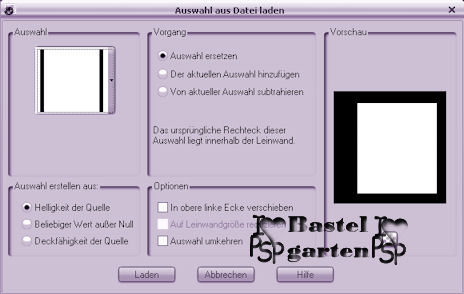
Fülle die Auswahl mit
deiner dunklen Farbe
4.)
Effekte - Textureffekte -
Jalousie mit diesen
Einstellungen.
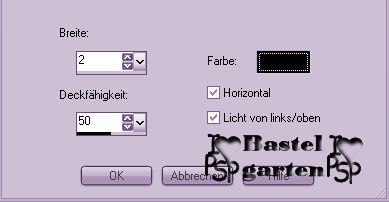
Auswahl aufheben
5.)
Effekte - 3D Effekte -
Schlagschatten mit diesen
Einstellungen
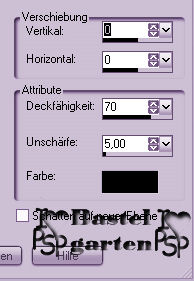
6.)
Ebene - neue Rasterebene
Auswahl - Auswahl laden -
Auswahl laden aus Datei -
suche dir da die Auswahl
"tag-rom-29-2" - Einstellung wie
aus Punkt 3
Fülle diese nun mit dem
Vordergrundfarbverlauf
Auswahl - Auswahl ändern -
verkleinern um 1 Pixel
7.)
Ebene - neue Rasterebene
Fülle diese nun mit deinen
Hintergrundfarbverlauf.
Effekte - Filter -
Unlimited - Toadies - Banding
Suppress Noise
mit diesen Einstellungen
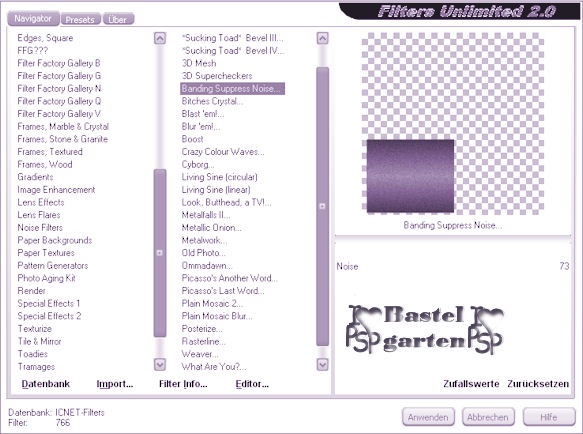
Auswahl aufheben
Effekte - 3D Effekte -
Schlagschatten wie aus Punkt 5
8.)
Ebene - neue Rasterebene
Auswahl - Auswahl laden -
Auswahl laden aus Datei -
suche dir da die Auswahl
"tag-rom-29-3" - Einstellung wie
aus Punkt 3
Fülle diese mit deiner
dunklen Farbe
Auswahl - Auswahl ändern -
verkleinern um 3 Pixel
9.)
Fülle diese nun mit diesen
Farbverlauf
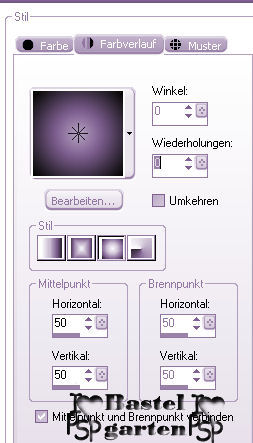
Effekte - Textureffekte -
Jalousie mit den Einstellungen
aus Punkt 4.
Auswahl aufheben
10.)
Effekte - 3D Effekte -
Schlagschatten wie aus Punkt 5
Ebene duplizieren -
verschiebe diese nun so wie
hier.

11.)
Ebene - neue Rasterebene
Auswahl - Auswahl laden -
Auswahl laden aus Datei -
suche dir da die Auswahl
"tag-rom-29-4" - Einstellung wie
aus Punkt 3
Fülle dies mit dem
Farbverlauf aus Punkt 9
Effekte - Filter -
Unlimited - Toadies - Banding
Suppress Noise
Einstellung aus Punkt 7
Auswahl aufheben
Effekte - 3D Effekte -
Schlagschatten wie aus Punkt 5
12.)
Ebene - neue Rasterebene
Auswahl - Auswahl laden -
Auswahl laden aus Datei -
suche dir da die Auswahl
"tag-rom-29-5" - Einstellung wie
aus Punkt 3
Fülle diese mit deiner
dunklen Farbe
Auswahl - Auswahl ändern -
verkleinern um 1 Pixel
Fülle diese nun mit dem
Farbverlauf aus Punkt 9
Auswahl aufheben
Effekte - 3D Effekte -
Schlagschatten wie aus Punkt 5
13.)
Ebene - neue Rasterebene
Auswahl - Auswahl laden -
Auswahl laden aus Datei -
suche dir da die Auswahl
"tag-rom-29-6" - Einstellung wie
aus Punkt 3
Fülle dies mit dem
Hintergrundfarbverlauf
Effekte - Filter -
Unlimited - Toadies - Banding
Suppress Noise
Einstellung aus Punkt 7
Auswahl aufheben
Effekte - 3D Effekte -
Schlagschatten wie aus Punkt 5
14.)
Ebene - neue Rasterebene
Auswahl - Auswahl laden -
Auswahl laden aus Datei -
suche dir da die Auswahl
"tag-rom-29-7" - Einstellung wie
aus Punkt 3
Fülle diese mit deiner
dunklen Farbe
Auswahl - Auswahl ändern -
verkleinern um 1 Pixel
Fülle diese nun mit dem
Farbverlauf aus Punkt 9
Auswahl aufheben
Effekte - 3D Effekte -
Schlagschatten wie aus Punkt 5
15.)
Ebene - neue Rasterebene
Auswahl - Auswahl laden -
Auswahl laden aus Datei -
suche dir da die Auswahl
"tag-rom-29-8" - Einstellung wie
aus Punkt 3
Fülle dies mit dem
Hintergrundfarbverlauf
Effekte - Filter -
Unlimited - Toadies - Banding
Suppress Noise
Einstellung aus Punkt 7
Auswahl aufheben
Effekte - 3D Effekte -
Schlagschatten wie aus Punkt 5.
16.)
Ebene - neue Rasterebene
Auswahl - Auswahl laden -
Auswahl laden aus Datei -
suche dir da die Auswahl
"tag-rom-29-9" - Einstellung wie
aus Punkt 3
Fülle Das ein mit der
Dunklen Farbe was links unten
ist
und das Andere mit der
Lichten Farbe was Mittig ist
Auswahl aufheben
Effekte - 3D Effekte -
Schlagschatten wie aus Punkt 5
17.)
Hast du alles richtig
sollte das ganze nun so aussehen
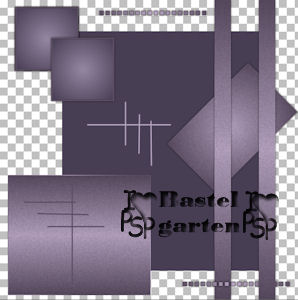
18.)
Ebene - neue Rasterebene
Fülle diese mit deiner
Hintergrundfarbverlauf
Ebene an die letzte Stelle
anordnen.
19.)
Aktiviere die Tube
"Woman1" Kopieren - Einfügen als
neue Ebene
Verschiebe sie nun etwas
nach rechts
siehe dazu auch mein
Hauptbild.
Effekte - 3D Effekte -
Schlagschatten wie aus Punkt 5 -
allerdings bei der Unschärfe 15
20.)
Aktiviere dein
Textwerkzeug - Schreib deinen
Namen oder benenne dein Bild
Du kannst auch dein
Wasserzeichen verwenden.
21.)
Bild - Rand hinzufügen von
10 Pixel in einer Farbe die
nicht zu deinen Bild passt.
Aktiviere deinen
Zauberstab und klicke in den
Rand
Fülle diese nun mit dem
Farbverlauf aus Punkt2 von dem
Vordergrundfarbverlauf.
Effekte - Textureffekte -
Jalousie mit den Einstellungen
aus Punkt 4
Effekte - 3D Effekte -
Innenfasse mit dieser
Einstellung.
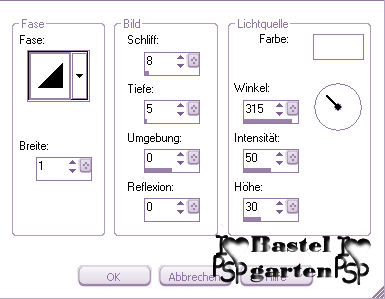
Nun
ist dein Signtag fertig und du kannst es
als jpg Abspeichern.
Ich hoffe dir hat das Tutorial genauso viel Spaß
gemacht
wie mir es zu schreiben.
Dankeschön fürs
nachbasteln.
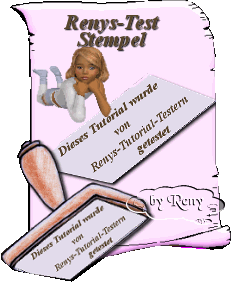
Home
Design by
Romana |